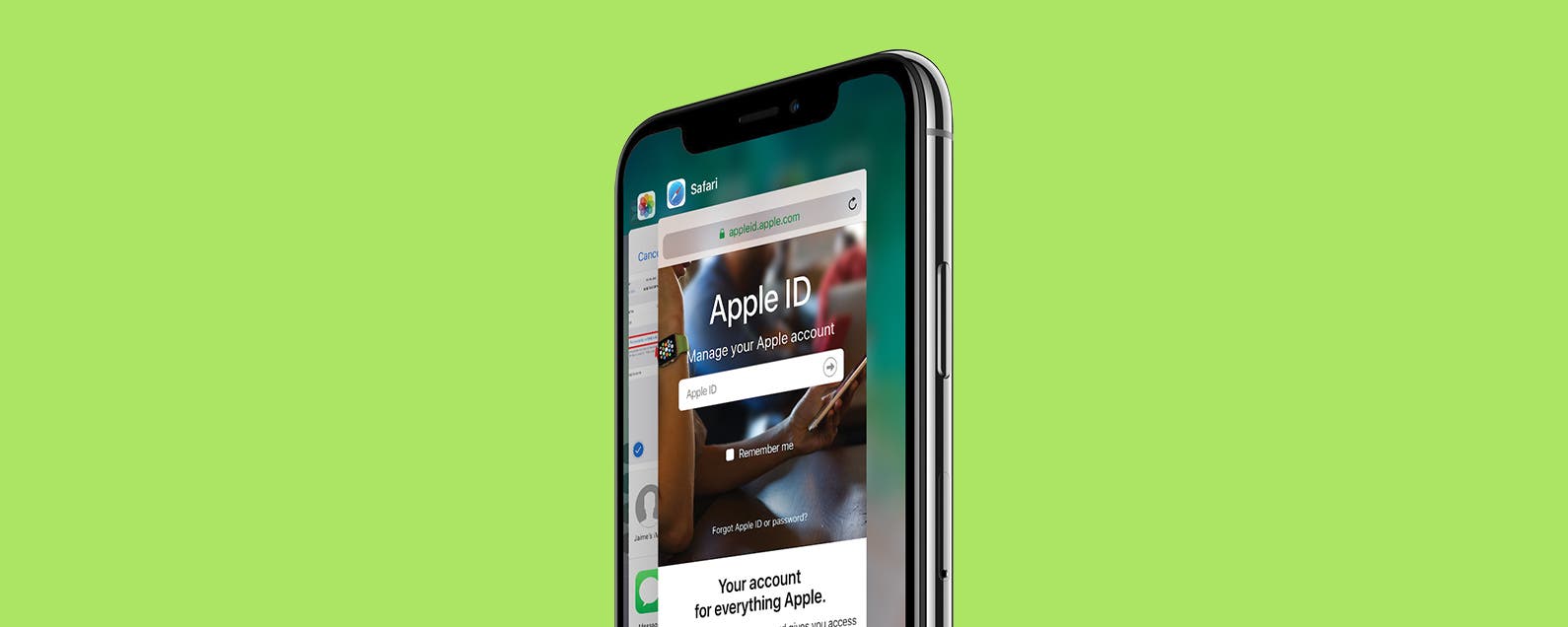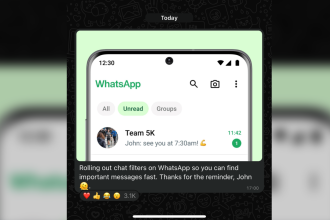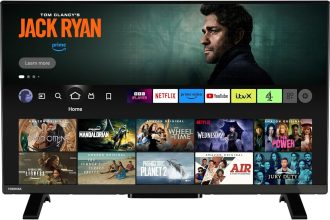Keychain, le gestionnaire de mots de passe iCloud, vous aide à créer des mots de passe forts et uniques et à les stocker afin que vous n’ayez pas à vous souvenir de chacun.
* Ce message fait partie de La vie de l’iPhone‘s Astuce du bulletin du jour. S’inscrire. *
Cet article vous expliquera comment créer et enregistrer des mots de passe de site Web sur votre iPhone à l’aide du trousseau iCloud. L’utilisation du même mot de passe pour plusieurs comptes met en péril la sécurité des deux comptes qui l’utilisent. C’est là qu’intervient iCloud Keychain. Nous vous montrerons comment utiliser le gestionnaire de mots de passe intégré de votre iPhone pour trouver des mots de passe en double et remplacer chacun d’eux par un mot de passe unique et fort à l’aide du générateur de mots de passe forts d’Apple. Pour encore plus de commodité, le gestionnaire de mots de passe iCloud enregistrera le nouveau mot de passe du trousseau sur votre iPhone et le remplira automatiquement chaque fois que nécessaire. Voici comment se débarrasser de tous les anciens mots de passe faibles et utiliser les suggestions de mot de passe d’Apple pour créer des mots de passe uniques et sécurisés à la place.
Connexes : Vous avez oublié un nom de connexion ou un mot de passe dans Safari ? Voici comment l’afficher sur votre iPhone
Comment utiliser le trousseau iCloud pour éliminer les mots de passe en double
Avant de commencer à vous assurer que vos mots de passe sont sécurisés, assurez-vous que le trousseau iCloud est activé.
- Ouvrez le Application Paramètres.
- Faites défiler vers le bas et appuyez sur Mots de passe.
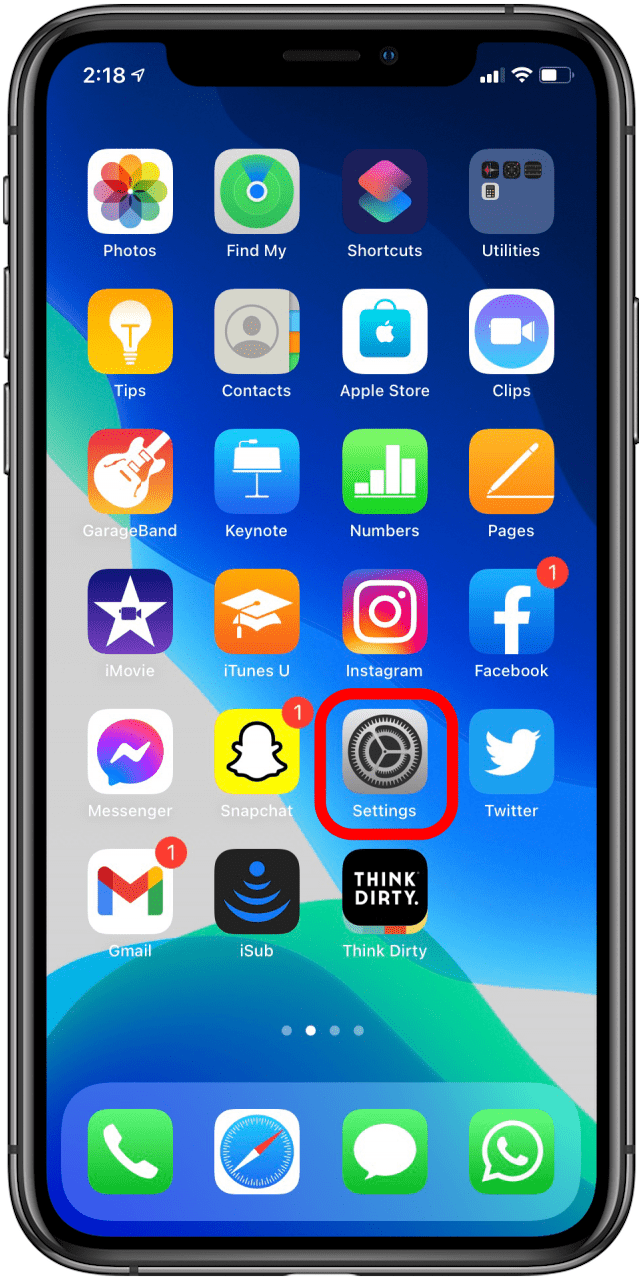
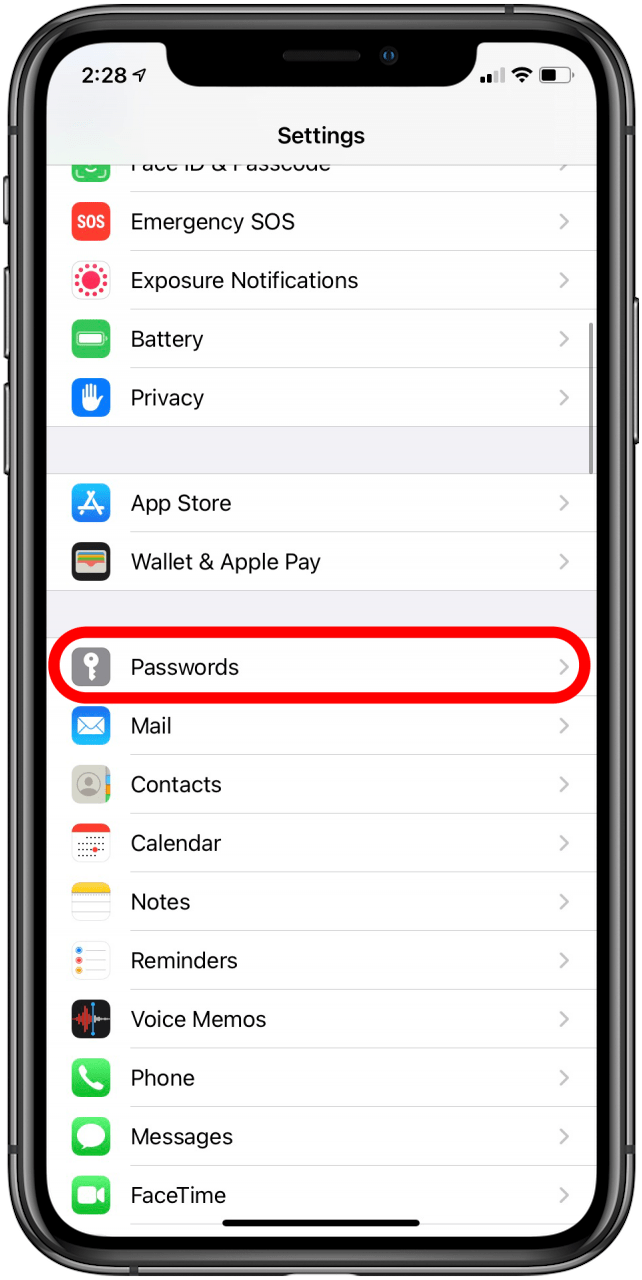
- Vous verrez une section intitulée Recommandations de sécurité et un numéro à côté. Ce sont les mots de passe que votre iPhone a reconnus comme doublons et/ou faibles et vous recommande de les changer. Appuyez dessus pour ouvrir la liste.
- Pour tout compte dont vous souhaitez mettre à jour le mot de passe, appuyez sur Changer le mot de passe sur le site Web. (REMARQUE : Vous devez accéder au site Web ou à l’application pour créer un nouveau mot de passe. La modification du mot de passe dans les paramètres Compte et mots de passe ne modifiera pas le mot de passe sur le site Web du compte. Cela supprimera simplement le mot de passe et vous serez verrouillé hors de votre compte.)
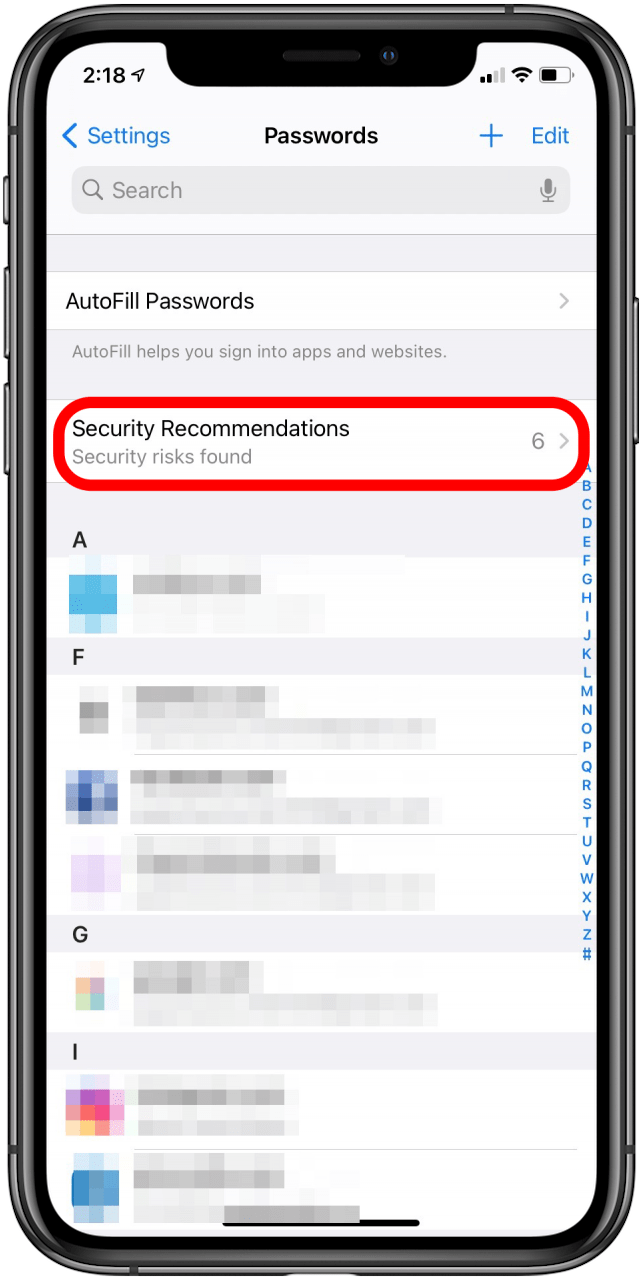
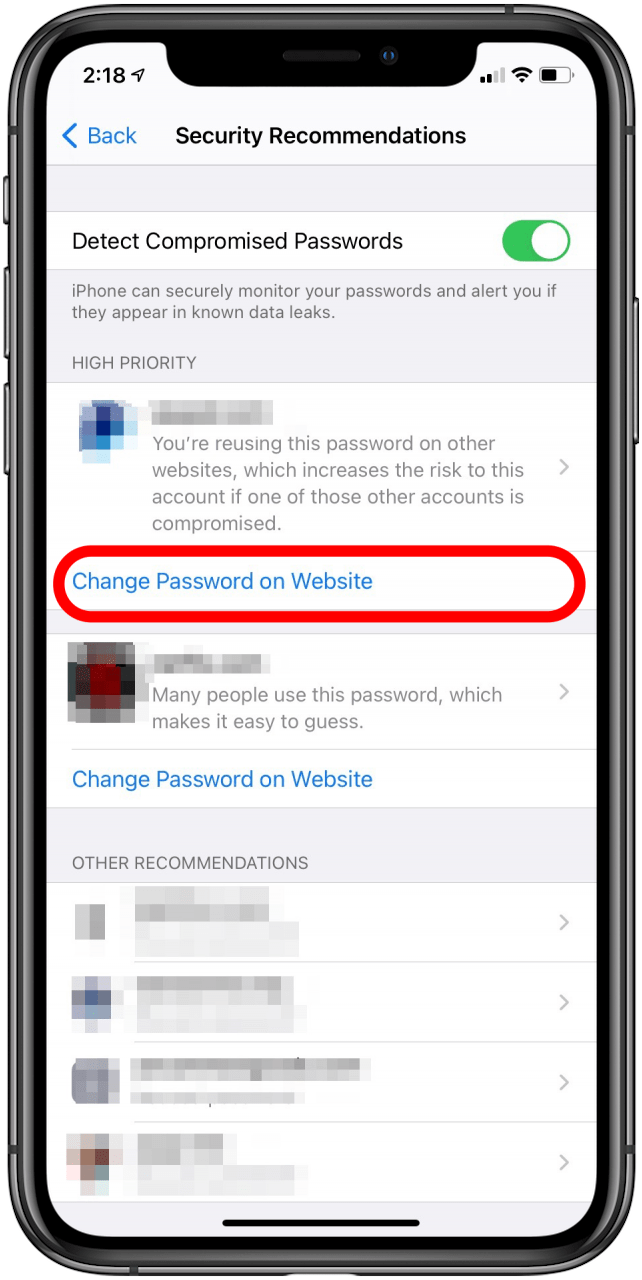
- Connectez-vous au site Web et suivez les instructions pour changer votre mot de passe.
- Robinet Choisissez mon propre mot de passeou touchez Utiliser un mot de passe fortet Apple en générera un pour vous.
- Robinet sauvegarder pour remplacer votre mot de passe par celui que vous avez créé ou par le mot de passe fort d’Apple.
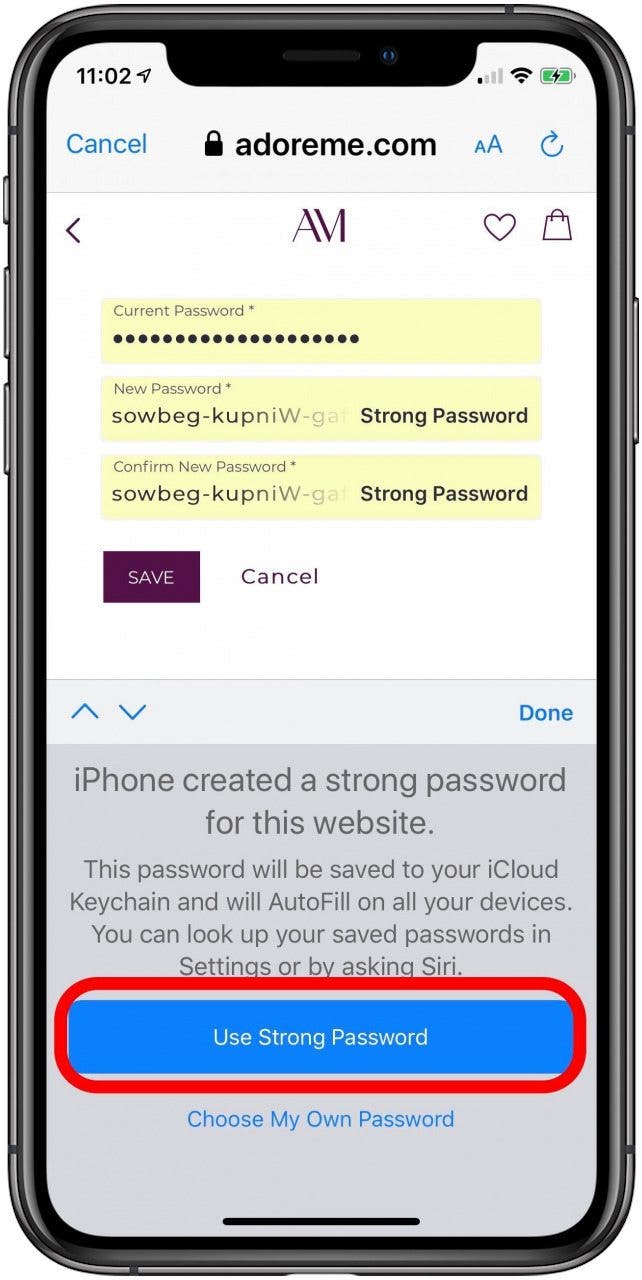
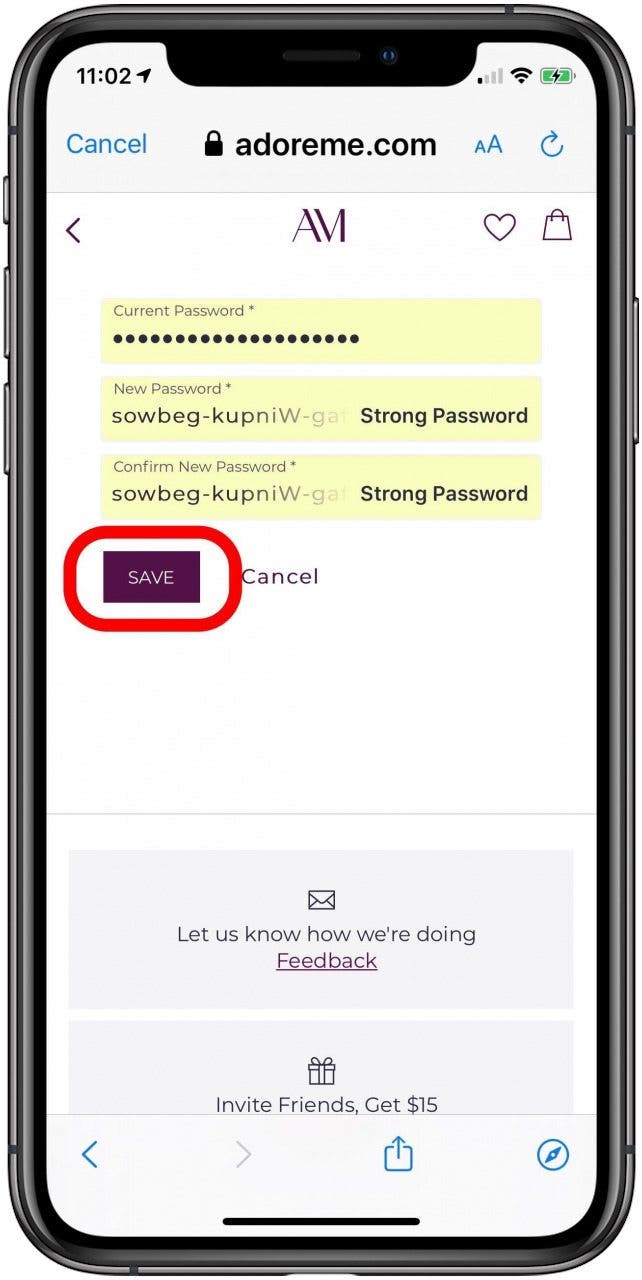
- Si vous y êtes invité, appuyez sur Mettre à jour le mot de passe pour l’enregistrer dans votre trousseau. Tous les sites ne vous donneront pas cette invite; certains enregistreront automatiquement.
- Lorsque vous reviendrez à vos recommandations de sécurité, ce site vérifiera que vous disposez maintenant d’un mot de passe fort et unique pour celui-ci.
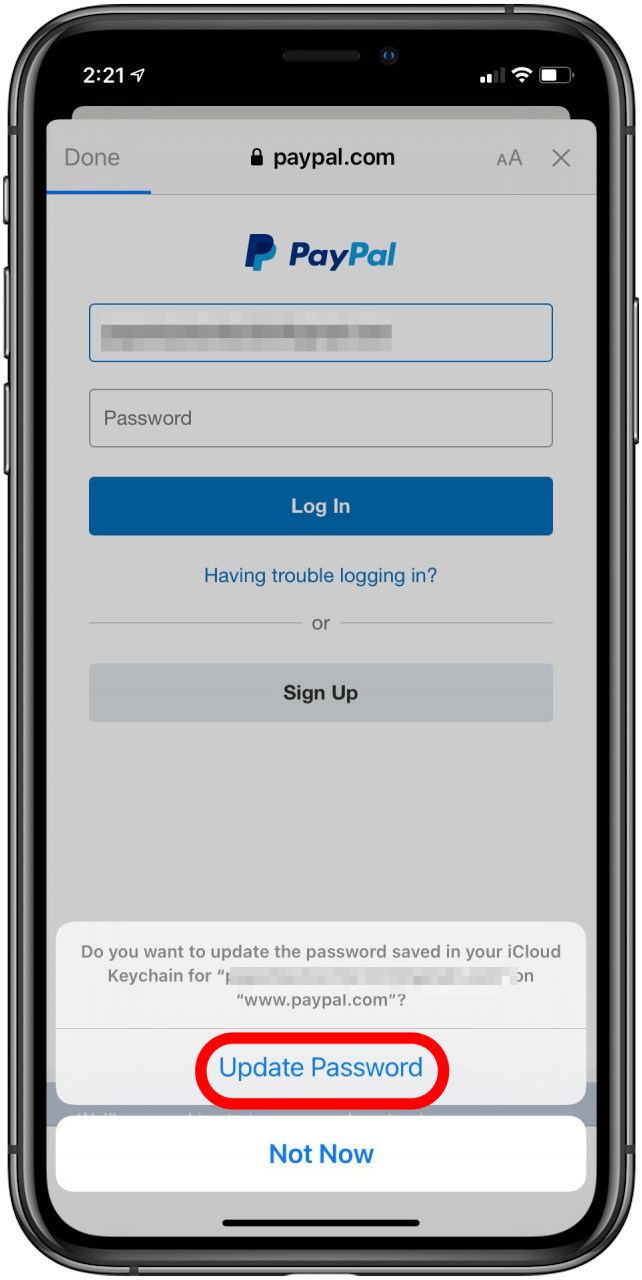
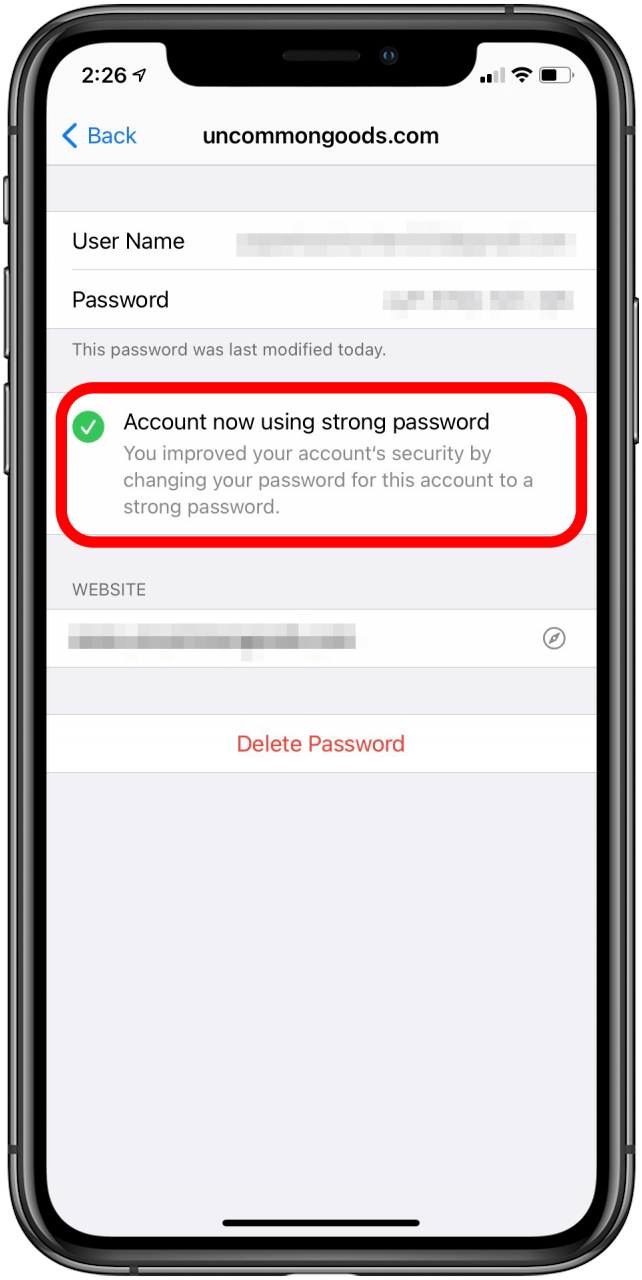
Désormais, vous pouvez répéter ce processus pour chaque mot de passe en double, afin que tous vos comptes soient plus sécurisés. Si vous n’aimez pas ce que vous avez proposé, vous pouvez toujours changer votre mot de passe de messagerie sur votre iPhone.
Consultez notre Astuce du jour gratuite pour découvrir d’autres didacticiels sur les appareils Apple !